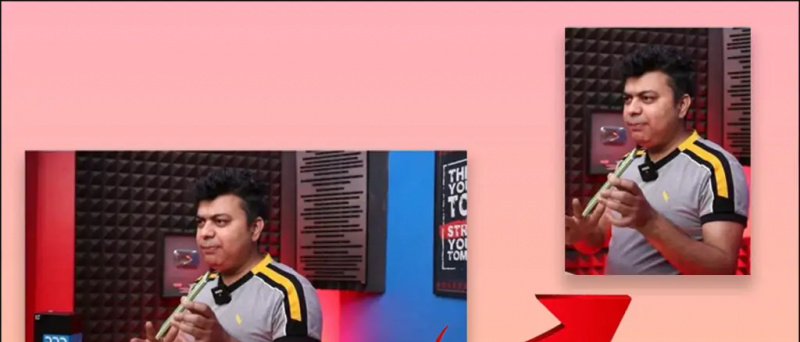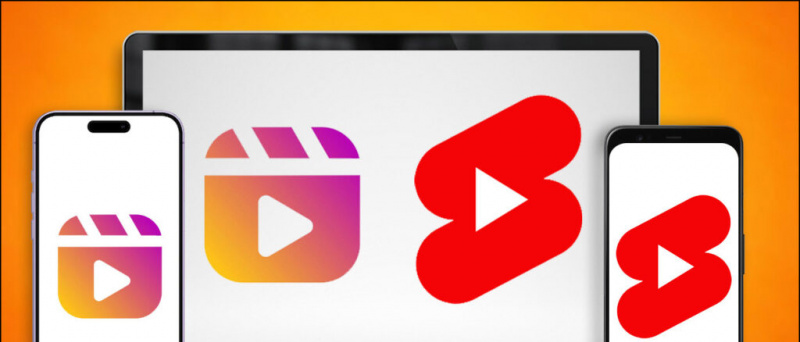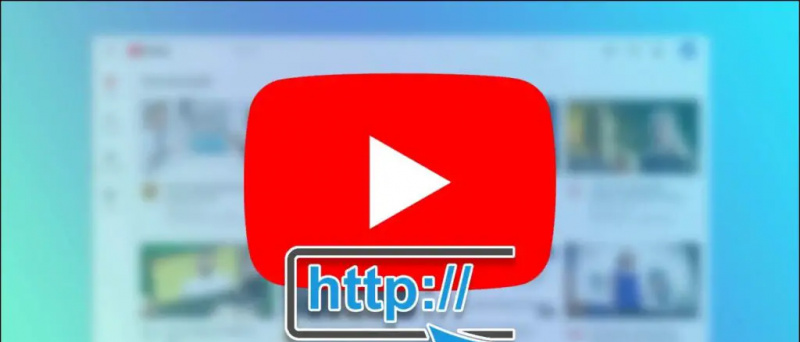Smartphony a tablety Android jsou téměř stejné jako počítače. Nejsou tak intenzivní, přesto jsou úžasně kompaktní. Jako pohodlné počítače je lze použít k odesílání zpráv, prohlížení webu, sledování videí YouTube a celé řady věcí, které můžete dělat také na ploše. Samozřejmě - včetně tisku.
S přístupem k vylepšení a produktům cloudového tisku a kromě cloudových tiskáren a aplikací již není tisk na vašem smartphonu nebo tabletu s Androidem obtížným úkolem. V tomto příspěvku vám řekneme 3 způsoby, jak tisknout webovou stránku, obrázek do formátu PDF na zařízeních Android.
Google Cloud Print

jak přizpůsobit zvuk upozornění na Androidu
Google Cloud Print splňuje očekávání většiny tiskáren. Ať už je to jakkoli, pro nejlepší zážitek se doporučuje tiskárna podporující cloud. Tyto druhy tiskáren se mohou přímo připojit k internetu a nemusí pracovat s počítačem, aby fungoval. Google udržuje aktuální seznam tiskáren podporujících tisk z cloudu, které jsou dobré a podporované ve službě Google Cloud Print.
Abyste mohli používat Google Cloud Print, potřebujete pouze účet Google (a tiskárnu). Po nastavení můžete na své domácí tiskárně tisknout cokoli z libovolného gadgetu pro Android po celém světě - nebo z libovolného počítače.
Chcete-li tuto aplikaci nastavit na svém gadgetu pro Android, musíte si do zařízení stáhnout a nainstalovat aplikaci Google Cloud Print.
Jakmile je aplikace nainstalována, otevřete ji. Primární rozhraní má opravdu několik možností, ale právě jsem zjistil, že tři z nich jsou užitečné - zbytek je pro uživatele s pokročilejšími předpoklady. Protože jsme ještě nenastavili nastavení, klepněte na možnost Nastavení a propojte svůj účet Google Cloud Print s chytrým telefonem Android.
Doporučeno: 5 způsobů sdílení GPS, umístění na mapě ze smartphonu


Když jste na stránce Nastavení, jednoduše se přihlaste ke svému účtu Google a poté vám aplikace předvede tři možnosti, mezi kterými musíte vybrat jednu z možností. Na níže uvedeném snímku obrazovky můžete vidět, že požaduje druh tisku, který máte - v případě, že si nejste jisti, jednoduše vyberte Other Printers, protože to vyhovuje mnoha typům. V případě, že ještě nemáte tiskárnu, je třeba tuto aplikaci používat s Dokumenty Google, stačí vybrat „Připraveno pro Google cloud print“. Poté se vás zeptá, zda ji potřebujete nastavit jako výchozí tiskárnu, proto zvolte „Ano“.
Cloud Print se přidává do výchozí nabídky Android Share, která umožňuje tisk z jakékoli důležité aplikace.
jak odstranit profilový obrázek na google
Cloud Print Plus od Paula Fernandese

Cloud Print Plus aplikaci vyvinul Paulo Fernandes. Aplikace Google Cloud Print i aplikace Cloud print plus využívají správu Cloud Print k povolení tisku ze smartphonů nebo tabletů.
Bezplatná verze aplikace Fernandes přichází s reklamami a má omezené funkce, přesto je aplikace obecně stále použitelná. Můžete přejít na jeho prémiovou verzi za přibližně 3,00 USD, abyste se zbavili reklam a povolili všechny funkce.
Doporučeno: 5 způsobů blokování přístupu k internetu aplikacím v systému Android
Jak používat aplikaci Paulo Fernandes Cloud Print Plus:
Stáhněte si a nainstalujte aplikaci cloud print plus z obchodu Playstore. Nyní vyberte účet Google, který jste zaregistrovali pomocí služby Google Cloud Print. Na následující obrazovce vyberte tiskárnu zaregistrovanou k vašemu účtu Google Cloud Print. Můžete si vybrat tiskárnu podporující tisk Google Cloud Print nebo jakékoli jiné kompatibilní tiskárny.
Na obrazovce se zobrazí seznam zařazených tiskáren. Vyberte ten, který potřebujete použít. Na následující obrazovce klepněte na Tisk testovací stránky a zkontrolujte, zda se vaše tiskárna skutečně připojila ke službě Google Cloud Print. Na druhou stranu můžete tento krok také přeskočit klepnutím na šipku v dolní části obrazovky. Po připojení aplikace a tiskárny můžete nyní tisknout ze smartphonu nebo tabletu Android s využitím aplikace Cloud Print.

Nejlepší na této aplikaci je, že vám umožňuje tisknout vaše SMS zprávy, skenovat archivy pořizováním fotografií a poté je tisknout, vytvářet obrázky pro pozdější tisk, čmárat poznámky a tisknout je později. Aplikace vám také umožňuje dostat se k dokumentům Dropbox a Box, obrázkům z Facebooku, dokumentům z Disku Google, souborům příloh Gmailu a Kalendáři Google a tyto dokumenty vytisknout zevnitř aplikace.
PrinterShare Mobile Print

PrinterShare Mobile Tisk také využívá službu Google Cloud Print k propojení vaší tiskárny a smartphonu nebo tabletu Android prostřednictvím cloudu.
Bezplatná verze aplikace má následující možnosti:

- Proveďte test tiskárny na tiskárnách přidružených prostřednictvím Wi-Fi, Bluetooth nebo USB
- Bezplatný a neomezený tisk prostřednictvím služby Google Cloud Print
- Tiskněte až 20 stránek přes web v režimu Remote.
Můžete přejít na její prémiovou verzi za přibližně 13,00 USD, abyste měli kapacitu pro sjednocení a tisk na tiskárně přes Wi-Fi, Bluetooth nebo USB. Prémiová verze vám také dává šanci tisknout na sdílených tiskárnách Windows nebo Mac v bezprostřední blízkosti a také tisknout neomezeně pomocí vzdáleného připojení.
jak skrýt video na iphone
Jak používat PrinterShare Mobile Print:
Stáhněte a nainstalujte si aplikaci PrinterShare do zařízení Android, tj. Chytrého telefonu nebo tabletu. Přejděte do nabídky nastavení a klepněte na Vybrat tiskárnu. Na následující obrazovce vyberte možnost připojení tiskárny. Můžete jít buď přes Wi-Fi, Bluetooth, USB, Google Cloud Printer nebo přes vzdálenou tiskárnu. Prozatím vyberte Google Cloud Printer. Vyberte registrovaný účet Google a tiskárnu zaregistrovanou ve vašem účtu Google Cloud Print.
Jakmile je tiskárna nastavena, můžete nyní tisknout ze smartphonu nebo tabletu Android pomocí aplikace PrinterShare Mobile Print. Pomocí aplikace PrinterShare můžete tisknout obrázky, kontakty, webové stránky, SMS zprávy, protokoly hovorů, zprávy z Gmailu, záznamy Google Doc a různé archivy.
Závěr
Mobilní tisk skončil jednodušší díky účtu Google Cloud Print a tiskovým aplikacím třetích stran v obchodě Google Play. Díky těmto vylepšením můžete nepochybně tisknout dokumenty nebo jakoukoli formu dat ze smartphonu nebo tabletu Android na cestách.
Navrhujeme tyto aplikace Cloud Print všem jednotlivcům, kteří využívají zařízení Android, a zejména jednotlivcům, kteří hodně cestují, protože budete mít schopnost bez námahy odesílat obrázky určené k tisku doma.
Jak často tisknete ze smartphonu nebo tabletu se systémem Android? Používáte jinou aplikaci nebo metodu? Sdílejte to s námi v sekci komentářů!
Komentáře na Facebooku